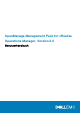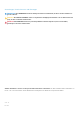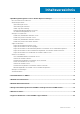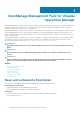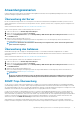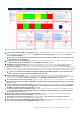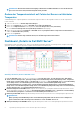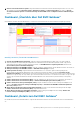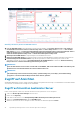Users Guide
Anwendungsszenarien
In diesem Abschnitt werden typische Anwendungen und Aufgaben beschrieben, die mit OpenManage Management Pack for vRealize
Operations Manager ausgeführt werden können.
Überwachung der Server
Bei der Serverüberwachung wird ein Server auf Aspekte wie Funktionszustand, Bestand, Verfügbarkeit und andere operative Prozesse
geprüft und analysiert. Sie können auch Serverkomponenten wie CPU, Speicher, Netzteil, Lüfter, Temperatur, physische Festplatten usw.
überwachen.
Weitere Informationen finden Sie im Dashboard „Überblick über Dell EMC Server“.
Führen Sie die folgenden Schritte zur Überwachung eines Servers aus:
1. Starten Sie die Konsole von vRealize Operations Manager.
2. Klicken Sie auf der Registerkarte Start auf Umgebung.
3. Wählen Sie in Umgebungsübersicht die Option Dell OpenManage EMC vRealize Operations Management Pack und klicken Sie
auf
Dell EMC Server.
4. Wählen Sie den zu überwachenden Server aus.
Funktionszustand, Warnungen und zugehörige Details zum ausgewählten Server werden angezeigt. Weitere Informationen zu
Warnungen finden Sie unter Anzeigen von Warnungen.
ANMERKUNG: NIC und FC unterstützt keine Überwachung des Integritätsstatus, daher wird als Intregritätsstatus
immer "fehlerfrei" angezeigt.
Überwachung des Gehäuses
Gehäuseüberwachung ist der Vorgang zur Überprüfung und Analyse von Zustand, Bestand und Verfügbarkeit der von OMIVV
unterstützten Gehäuse. Sie können neben dem Gesamtfunktionszustand des Gehäuses den Funktionszustand von Netzteil und Lüfter
überwachen.
Weitere Informationen finden Sie im Dashboard „Überblick über Dell EMC Gehäuse“.
Führen Sie die folgenden Schritte aus, um ein Gehäuse zu überwachen:
1. Starten Sie die Konsole von vRealize Operations Manager.
2. Klicken Sie auf der Registerkarte Start auf Umgebung.
3. Wählen Sie in Umgebungsübersicht die Option Dell OpenManage EMC vRealize Operations Management Pack und klicken Sie
auf Dell EMC Gehäuse.
4. Wählen Sie das zu überwachende Gehäuse aus.
Daten zu Zustand, Warnungen und zugehörige Details zum ausgewählten Gehäuse werden angezeigt. Weitere Informationen zu
Warnungen finden Sie unter Anzeigen von Warnungen.
ANMERKUNG:
Wenn das PowerEdge FX2 Gehäuse nicht in das Netzwerk eingebunden und im Chassis Management Controller der
RSM-Modus aktiviert ist, werden keine Warnungen zum Gesamtzustand des Gehäuses auf dem Server generiert.
SNMP-Trap-Überwachung
Vor der Version 1.2 erfasst vROPS die Kennzahlen des PowerEdge-Servers und des zugehörigen Gehäuses in regelmäßigen Abständen
(standardmäßig 5 Minuten) von OMIVV. OMIVV fragt die Integritätskennzahlen und erweiterten Kennzahlen der PowerEdge-Server und
des zugehörigen Gehäuses alle 1 bzw. 2 Stunden ab. Aufgrund dieser Zeitlücke werden die Integritätsstörungen im PowerEdge-Server und
im Gehäuse erst nach Abschluss einer Abfrage dargestellt. Dieser Vorgang dauert mehr als 2 Stunden.
Um die Zeit für den Erhalt von Warnmeldungen in vROPS zu verkürzen, hat OpenManage Management Pack for vRealize Operations
Manager Version 1.2 die synchrone Überwachung für PowerEdge-Server und -Gehäuse mithilfe von SNMP-Warnungen gestartet. Um
diese Funktionalität zu gewährleisten, aktivieren Sie die SNMP-Traps im iDRAC, CMC oder in der OpenManage Enterprise Modular Edition
(OME-M, verwendet mit MX7000-Gehäusen) für die erforderlichen Warnmeldungen. Sie können diese Funktion auch aktivieren oder
deaktivieren, indem Sie die SNMP-Überwachung im OMIVV Admin-Portal aktivieren oder deaktivieren.
Aufgrund dieser neu eingeführten Funktionalität wird in vROPS eine synchrone Warnung ausgelöst, wenn ein SNMP-Trap-basiertes
Ereignis von OMIVV weitergeleitet wird. Diese Warnung ist immer dem entsprechenden Server/Gehäuse zugeordnet, aus dem der Trap
OpenManage Management Pack for vRealize Operations Manager
5